أمازون ساجميكر ستوديو هي بيئة تطوير متكاملة (IDE) قائمة على الويب للتعلم الآلي (ML) تتيح لك إنشاء نماذج ML الخاصة بك وتدريبها وتصحيح أخطائها ونشرها ومراقبتها. يوفر SageMaker Studio جميع الأدوات التي تحتاجها لنقل نماذجك بدءًا من إعداد البيانات وحتى التجربة وحتى الإنتاج مع تعزيز إنتاجيتك.
قماش أمازون سيج ميكر هي أداة قوية للتعلم الآلي بدون تعليمات برمجية مصممة لفرق الأعمال والبيانات لإنشاء تنبؤات دقيقة دون كتابة تعليمات برمجية أو التمتع بخبرة واسعة في تعلم الآلة. بفضل واجهته المرئية البديهية، يعمل SageMaker Canvas على تبسيط عملية تحميل مجموعات البيانات وتنقيتها وتحويلها، وبناء نماذج تعلم الآلة، مما يجعلها في متناول جمهور أوسع.
ومع ذلك، مع تطور احتياجات التعلم الآلي الخاصة بك، أو إذا كنت تحتاج إلى المزيد من التخصيص والتحكم المتقدم، فقد ترغب في الانتقال من بيئة لا تحتوي على تعليمات برمجية إلى نهج التعليمات البرمجية أولاً. وهنا يأتي دور التكامل السلس بين SageMaker Canvas وSageMaker Studio.
في هذا المنشور، نقدم حلاً للأنواع التالية من المستخدمين:
- خبراء غير متخصصين في تعلم الآلة مثل محللي الأعمال أو مهندسي البيانات أو المطورين، الذين هم خبراء في المجال ومهتمون بأدوات التعليمات البرمجية المنخفضة (LCNC) لإرشادهم في إعداد البيانات لتعلم الآلة وبناء نماذج تعلم الآلة. عادةً ما تكون هذه الشخصية مجرد مستخدم SageMaker Canvas وغالبًا ما تعتمد على خبراء تعلم الآلة في مؤسستهم لمراجعة أعمالهم والموافقة عليها.
- خبراء تعلم الآلة الذين يهتمون بكيفية قيام أدوات LCNC بتسريع أجزاء من دورة حياة تعلم الآلة (مثل إعداد البيانات)، ولكن من المحتمل أيضًا أن يتبعوا نهجًا عالي الكود في أجزاء معينة من دورة حياة تعلم الآلة (مثل بناء النماذج). عادةً ما تكون هذه الشخصية أحد مستخدمي SageMaker Studio وقد يكون أيضًا مستخدمًا لـ SageMaker Canvas. غالبًا ما يلعب خبراء تعلم الآلة أيضًا دورًا في مراجعة واعتماد عمل الخبراء غير المتخصصين في تعلم الآلة لحالات استخدام الإنتاج.
فائدة الحلول المقترحة في هذا المنشور ذات شقين. أولاً، من خلال توضيح كيفية مشاركة النماذج عبر SageMaker Canvas وSageMaker Studio، يمكن للخبراء غير المتخصصين في تعلم الآلة وتعلم الآلة التعاون عبر بيئاتهم المفضلة، والتي قد تكون بيئة بدون تعليمات برمجية (SageMaker Canvas) لغير الخبراء وبيئة عالية التعليمات البرمجية البيئة (SageMaker Studio) للخبراء. ثانيًا، من خلال توضيح كيفية مشاركة نموذج من SageMaker Canvas إلى SageMaker Studio، نوضح كيف يمكن لخبراء تعلم الآلة الذين يرغبون في التحول من نهج LCNC للتطوير إلى نهج عالي الكود للإنتاج القيام بذلك عبر بيئات SageMaker. الحل الموضح في هذا المنشور مخصص لمستخدمي SageMaker Studio الجديد. بالنسبة لمستخدمي SageMaker Studio Classic، راجع التعاون مع علماء البيانات للتعرف على كيفية الانتقال بسلاسة بين SageMaker Canvas وSageMaker Studio Classic.
حل نظرة عامة
للانتقال بسلاسة بين التعلم الآلي بدون تعليمات برمجية والتعلم الآلي باستخدام التعليمات البرمجية أولاً باستخدام SageMaker Canvas وSageMaker Studio، حددنا خيارين. يمكنك اختيار الخيار بناءً على متطلباتك. في بعض الحالات، قد تقرر استخدام كلا الخيارين بالتوازي.
- الخيار 1: سجل نموذج SageMaker - يقوم مستخدم SageMaker Canvas بتسجيل النموذج الخاص به في ملف سجل نموذج Amazon SageMaker، واستدعاء سير عمل الحوكمة لخبراء التعلم الآلي لمراجعة تفاصيل النموذج ومقاييسه، ثم الموافقة عليه أو رفضه، وبعد ذلك يمكن للمستخدم نشر النموذج المعتمد من SageMaker Canvas. هذا الخيار عبارة عن عملية مشاركة تلقائية توفر لك إدارة مدمجة وتتبع الموافقة. يمكنك عرض مقاييس النموذج. ومع ذلك، هناك رؤية محدودة لرمز النموذج وبنيته. ويوضح الرسم البياني التالي الهندسة المعمارية.

- الخيار 2: تصدير دفتر الملاحظات – في هذا الخيار، يقوم مستخدم SageMaker Canvas بتصدير دفتر الملاحظات الكامل من SageMaker Canvas إلى خدمة تخزين أمازون البسيطة (Amazon S3)، ثم يشاركها مع خبراء تعلم الآلة لاستيرادها إلى SageMaker Studio، مما يتيح الرؤية الكاملة والتخصيص لكود النموذج ومنطقه قبل أن ينشر خبير تعلم الآلة النموذج المحسن. في هذا الخيار، تتوفر رؤية كاملة لرمز النموذج وبنيته مع قدرة خبير تعلم الآلة على تخصيص النموذج وتحسينه في SageMaker Studio. ومع ذلك، يتطلب هذا الخيار تصديرًا يدويًا واستيرادًا لنموذج دفتر الملاحظات إلى IDE. ويوضح الرسم البياني التالي هذه البنية.
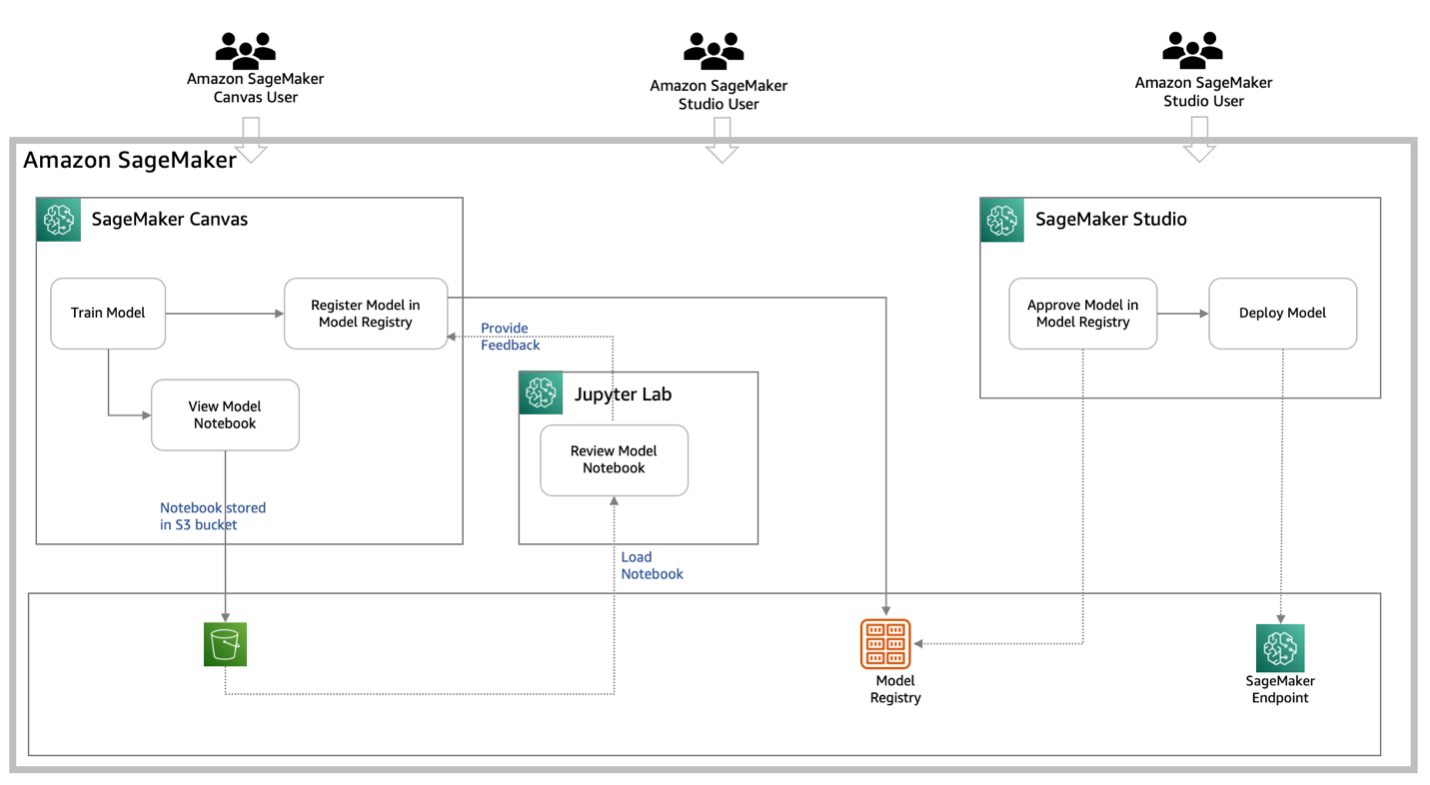
تصف المراحل التالية خطوات التعاون:
- مشاركة - يقوم مستخدم SageMaker Canvas بتسجيل النموذج من SageMaker Canvas أو تنزيل دفتر الملاحظات من SageMaker Canvas
- التقيم - يصل مستخدم SageMaker Studio إلى النموذج من خلال سجل النموذج لمراجعة دفتر الملاحظات المُصدر وتشغيله من خلال JupyterLab للتحقق من صحة النموذج
- موافقة – يوافق مستخدم SageMaker Studio على النموذج من سجل النموذج
- نشر - يمكن لمستخدم SageMaker Studio نشر النموذج من JupyterLab، أو يمكن لمستخدم SageMaker Canvas نشر النموذج من SageMaker Canvas
دعونا نلقي نظرة على الخيارين (نموذج التسجيل وتصدير دفتر الملاحظات) ضمن كل خطوة بالتفصيل.
المتطلبات الأساسية المسبقة
قبل أن تتعمق في الحل، تأكد من تسجيلك وإنشاء حساب AWS. فأنت بحاجة إلى إنشاء مستخدم إداري ومجموعة. للحصول على تعليمات حول كلا الخطوتين، راجع إعداد المتطلبات الأساسية لـ Amazon SageMaker. يمكنك تخطي هذه الخطوة إذا كان لديك بالفعل إصدار خاص بك من SageMaker Studio قيد التشغيل.
استكمال المتطلبات الأساسية لإعداد SageMaker Canvas و إنشاء النموذج من اختيارك لحالة الاستخدام الخاصة بك.
شارك النموذج
يقوم مستخدم SageMaker Canvas بمشاركة النموذج مع مستخدم SageMaker Studio إما عن طريق تسجيله في SageMaker Model Registry، مما يؤدي إلى تشغيل سير عمل الإدارة، أو عن طريق تنزيل دفتر الملاحظات الكامل من SageMaker Canvas وتوفيره لمستخدم SageMaker Studio.
سجل نموذج SageMaker
للنشر باستخدام SageMaker Model Registry، أكمل الخطوات التالية:
- بعد إنشاء النموذج في SageMaker Canvas، اختر قائمة الخيارات (ثلاث نقاط رأسية) ثم اختر أضف إلى السجل النموذجي.
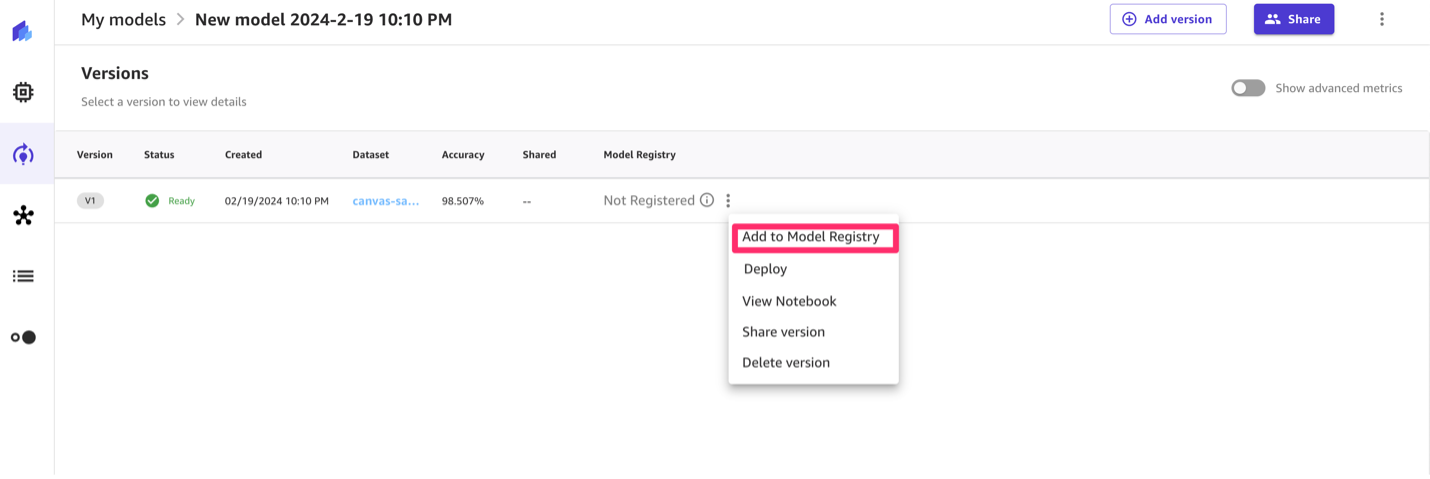
- أدخل اسمًا للمجموعة النموذجية.
- اختار أضف.

يمكنك الآن رؤية النموذج مسجلاً.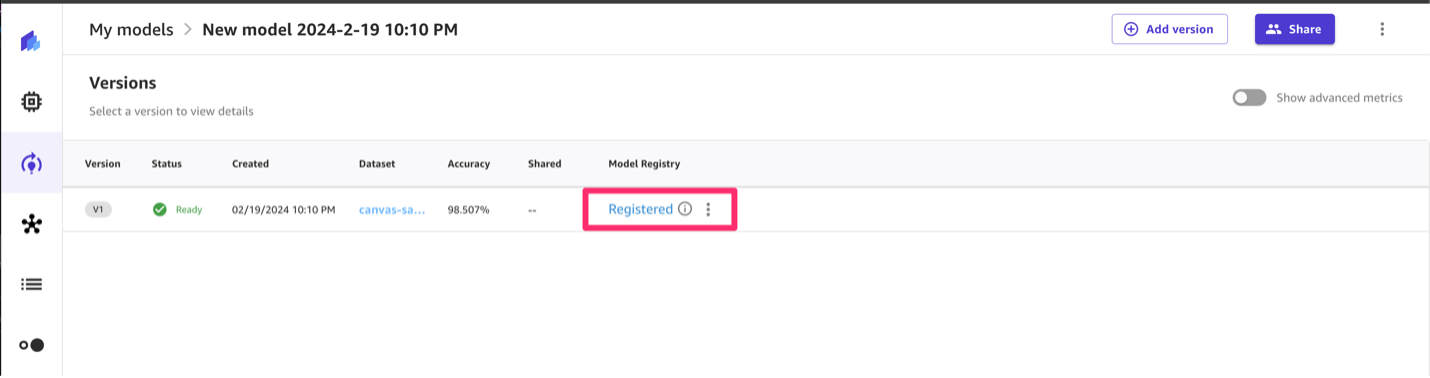
يمكنك أيضًا رؤية النموذج في انتظار الموافقة.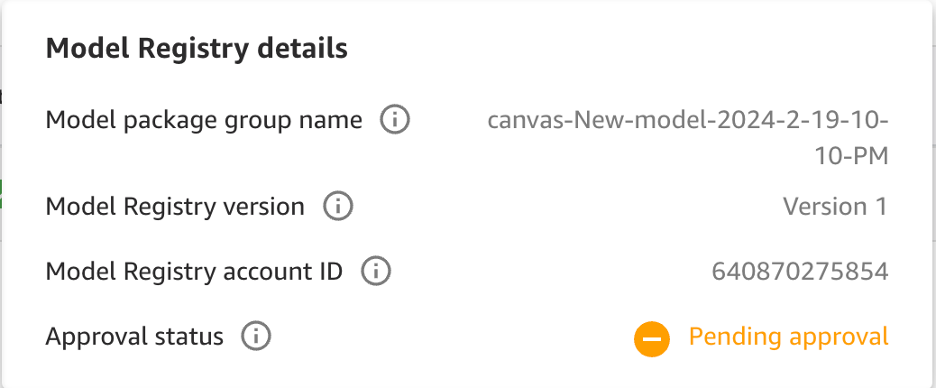
تصدير أجهزة الكمبيوتر المحمولة SageMaker
للنشر باستخدام دفتر ملاحظات SageMaker، أكمل الخطوات التالية:
- في قائمة الخيارات ، اختر عرض دفتر الملاحظات.
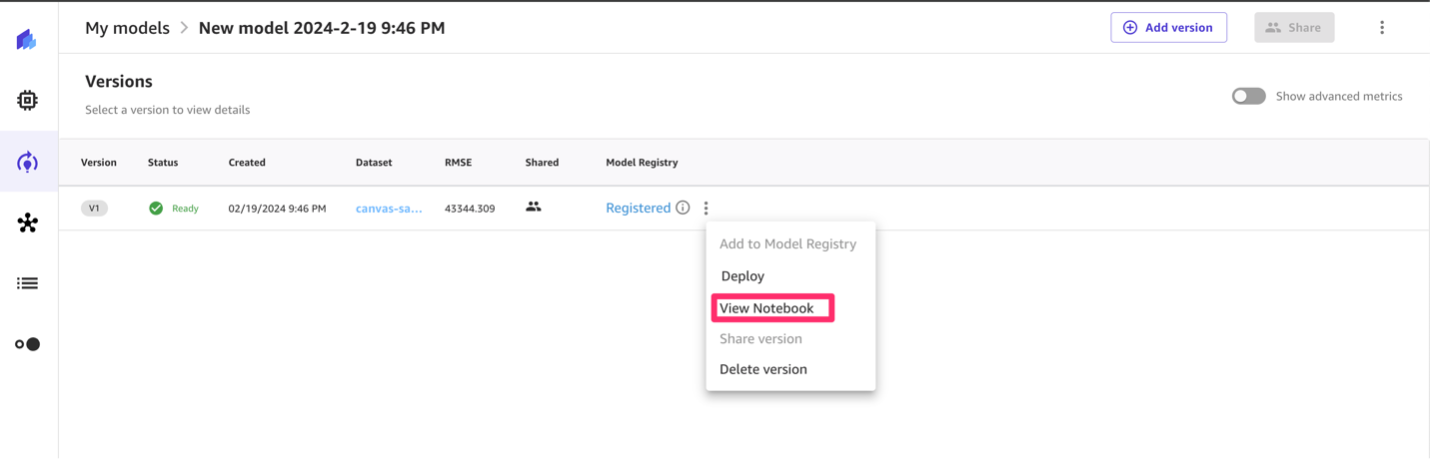
- اختار نسخ S3 URI.
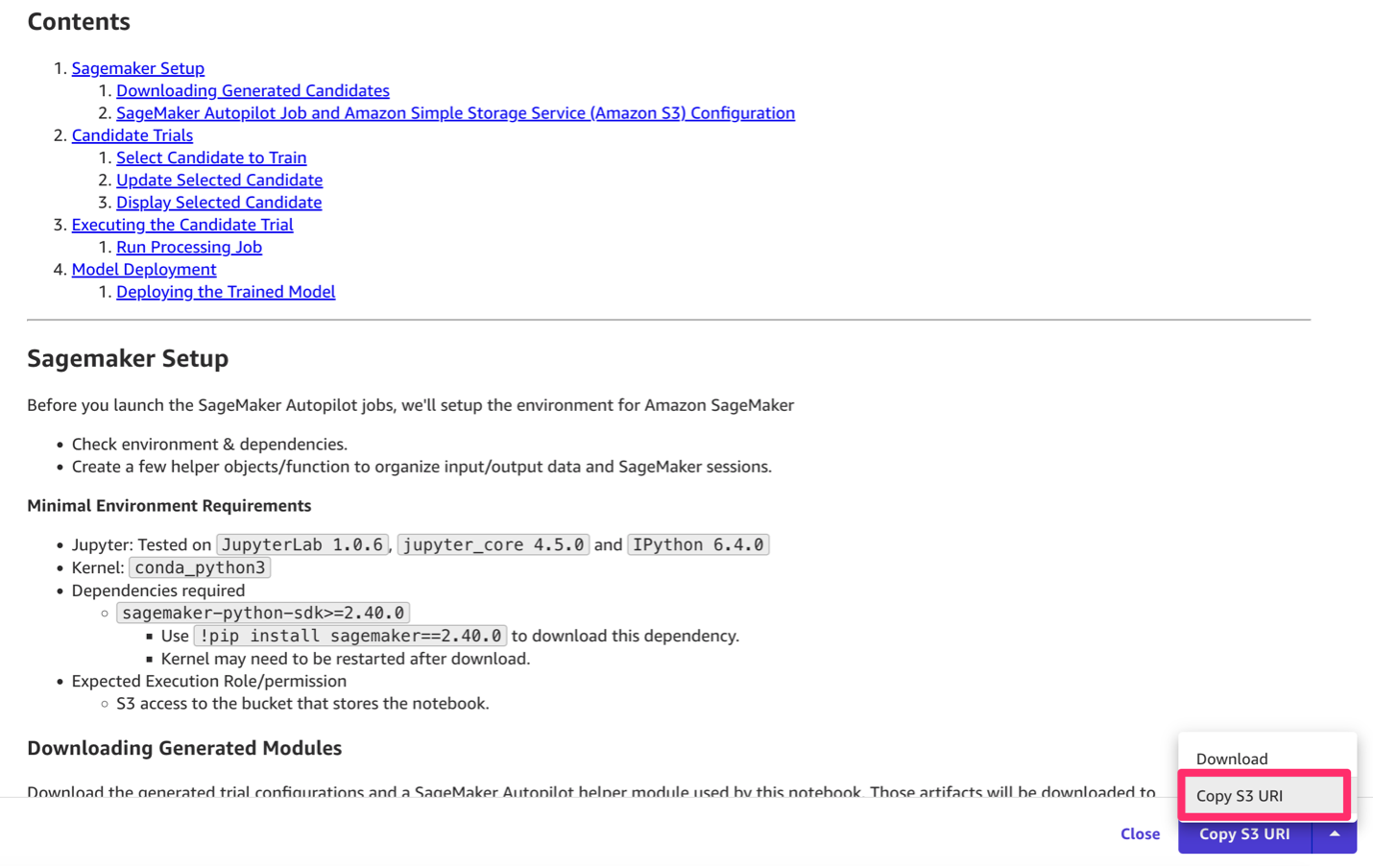
يمكنك الآن مشاركة S3 URI مع مستخدم SageMaker Studio.
قم بمراجعة النموذج
يصل مستخدم SageMaker Studio إلى النموذج المشترك من خلال سجل النموذج لمراجعة تفاصيله ومقاييسه، أو يمكنه استيراد دفتر الملاحظات الذي تم تصديره إلى SageMaker Studio واستخدام دفاتر ملاحظات Jupyter للتحقق من صحة كود النموذج ومنطقه وأدائه بشكل كامل.
سجل نموذج SageMaker
لاستخدام السجل النموذجي، أكمل الخطوات التالية:
- في وحدة تحكم SageMaker Studio ، اختر الموديلات في جزء التنقل.
- اختار النماذج المسجلة.
- اختر النموذج الخاص بك.
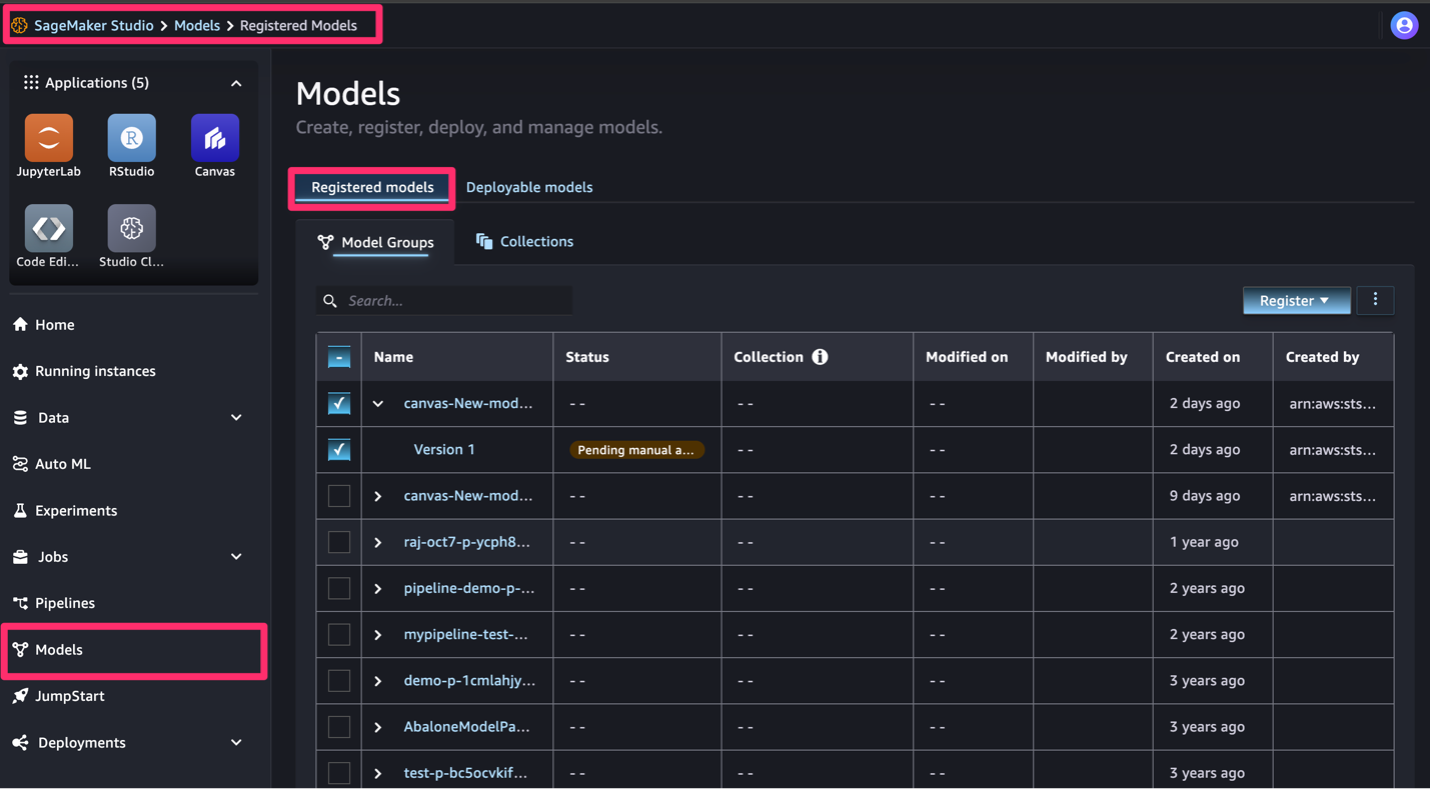
يمكنك مراجعة تفاصيل النموذج ومعرفة أن الحالة معلقة.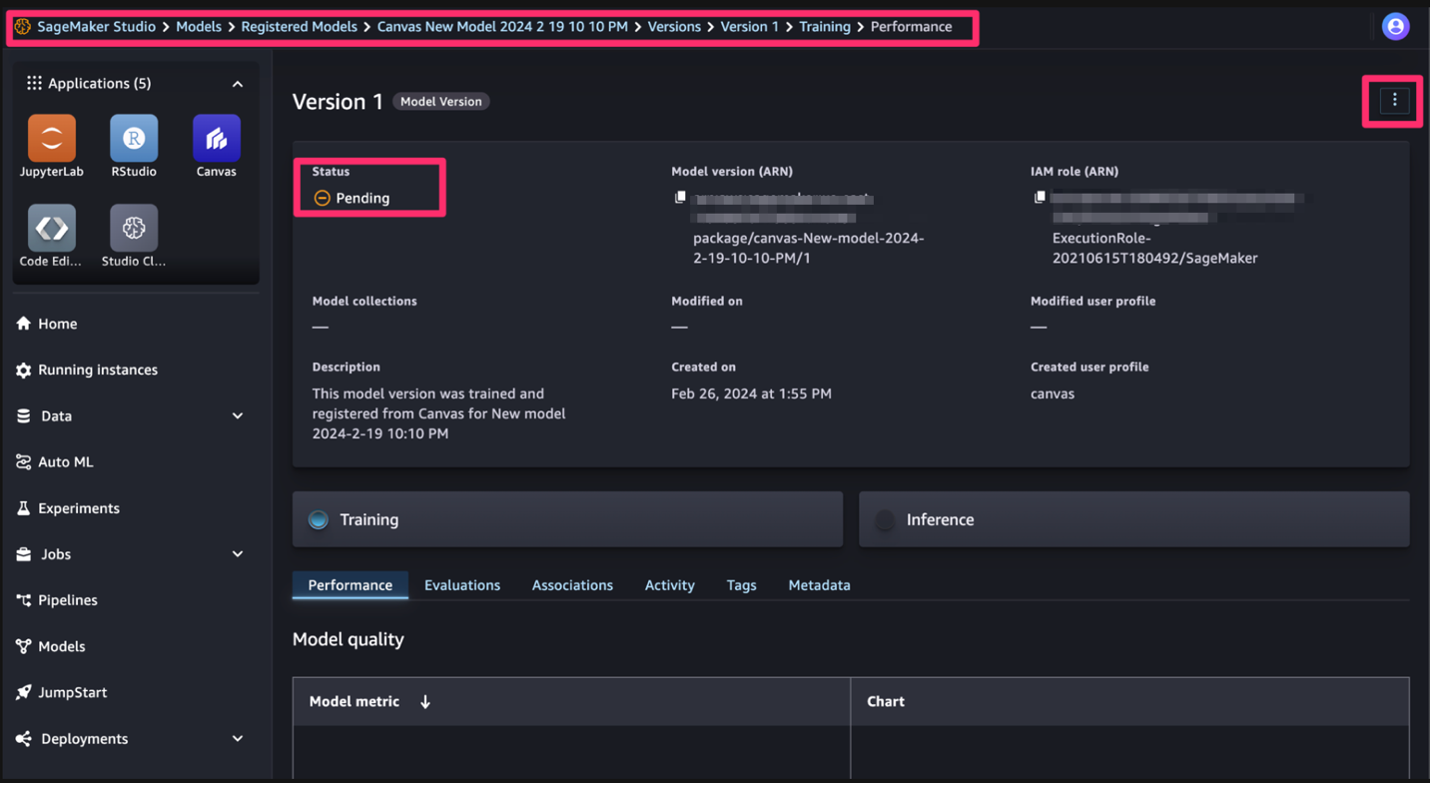
يمكنك أيضًا مراجعة المقاييس المختلفة للتحقق من أداء النموذج.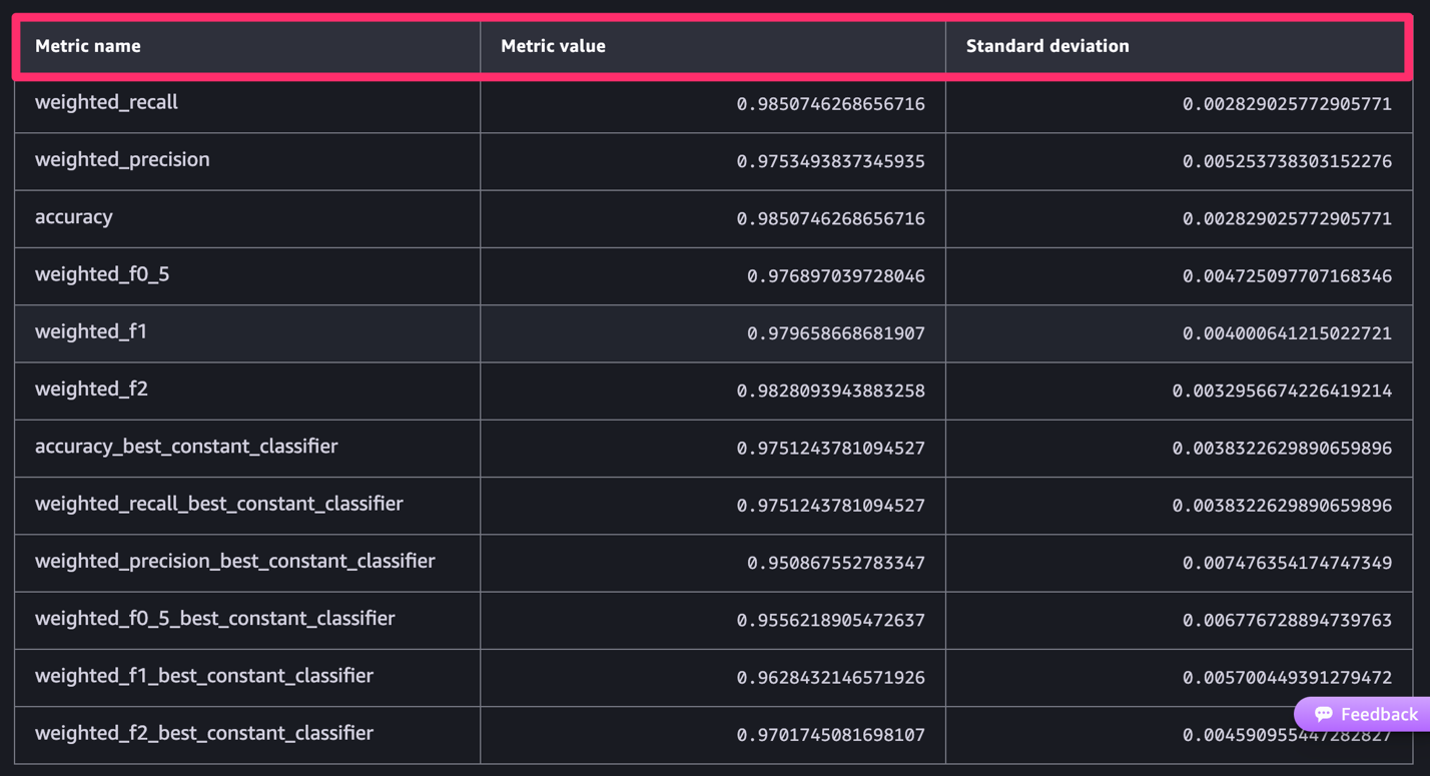
يمكنك عرض مقاييس النموذج. ومع ذلك، هناك رؤية محدودة لرمز النموذج وبنيته. إذا كنت تريد رؤية كاملة لكود النموذج وبنيته مع إمكانية تخصيص النموذج وتحسينه، فاستخدم خيار تصدير دفتر الملاحظات.
تصدير أجهزة الكمبيوتر المحمولة SageMaker
لاستخدام خيار تصدير دفتر الملاحظات كمستخدم SageMaker Studio، أكمل الخطوات التالية.
- قم بتشغيل SageMaker Studio واختر جوبيتر لاب مع التطبيقات.
- افتح مساحة JupyterLab. إذا لم يكن لديك مساحة JupyterLab، فيمكنك إنشاء واحدة.
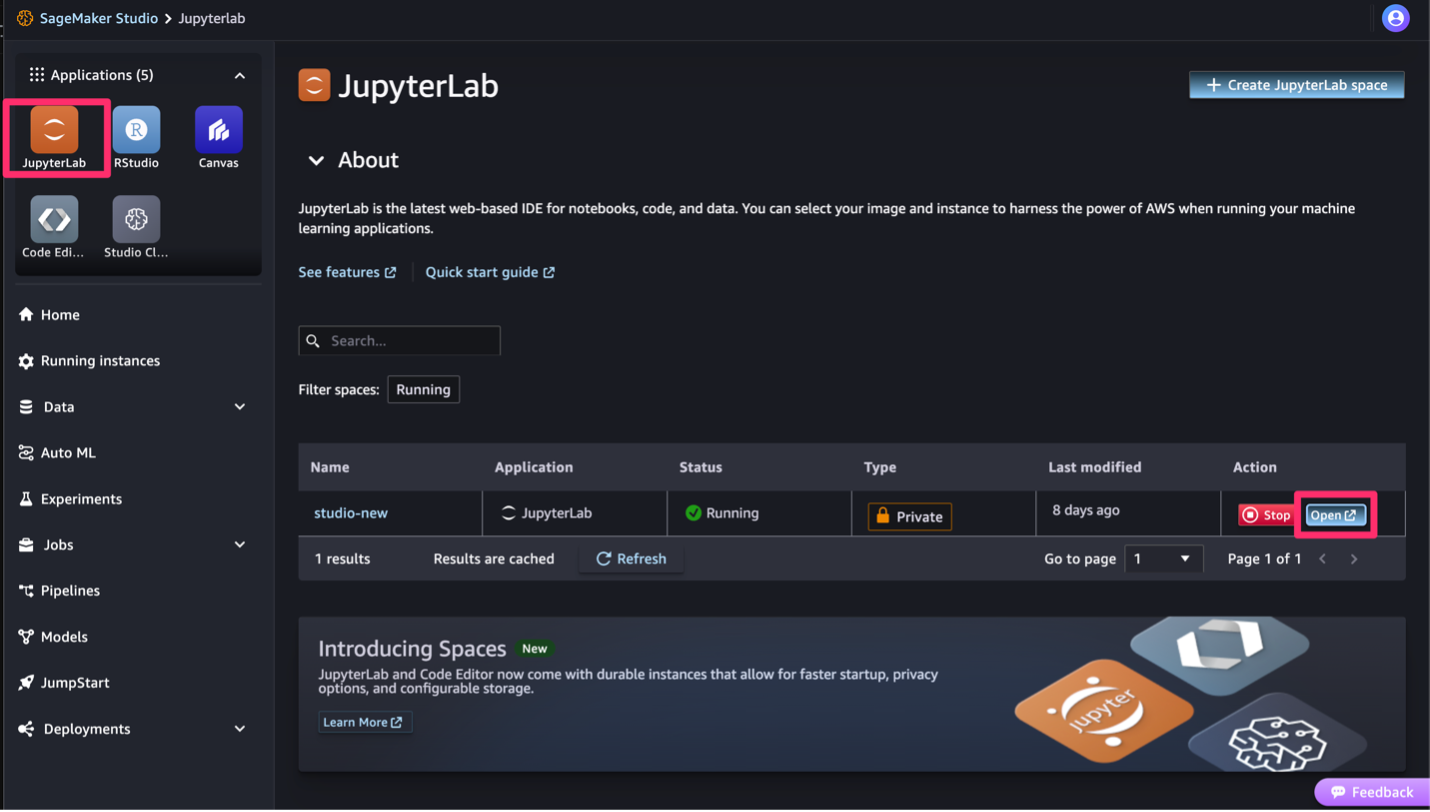
- افتح محطة طرفية وقم بتشغيل الأمر التالي لنسخ دفتر الملاحظات من Amazon S3 إلى SageMaker Studio (تم تغيير رقم الحساب في المثال التالي إلى
awsaccountnumber):
- بعد تنزيل دفتر الملاحظات، يمكنك فتح دفتر الملاحظات وتشغيله لإجراء المزيد من التقييم.

الموافقة على النموذج
بعد مراجعة شاملة، يمكن لمستخدم SageMaker Studio اتخاذ قرار مستنير إما بالموافقة على النموذج الموجود في سجل النموذج أو رفضه بناءً على تقييمه لجودته ودقته وملاءمته لحالة الاستخدام المقصودة.
بالنسبة للمستخدمين الذين سجلوا نموذجهم عبر Canvas UI، يرجى اتباع الخطوات التالية للموافقة على النموذج. بالنسبة للمستخدمين الذين قاموا بتصدير نموذج دفتر الملاحظات من واجهة المستخدم Canvas، يمكنك تسجيل النموذج والموافقة عليه باستخدام سجل نموذج SageMaker، ومع ذلك، هذه الخطوات غير مطلوبة.
سجل نموذج SageMaker
باعتبارك مستخدم SageMaker Studio، عندما تشعر بالارتياح تجاه النموذج، يمكنك تحديث الحالة إلى تمت الموافقة عليه. تتم الموافقة فقط في SageMaker Model Registry. أكمل الخطوات التالية:
- في SageMaker Studio، انتقل إلى إصدار النموذج.
- في قائمة الخيارات ، اختر تحديث الحالة و موافق عليه.
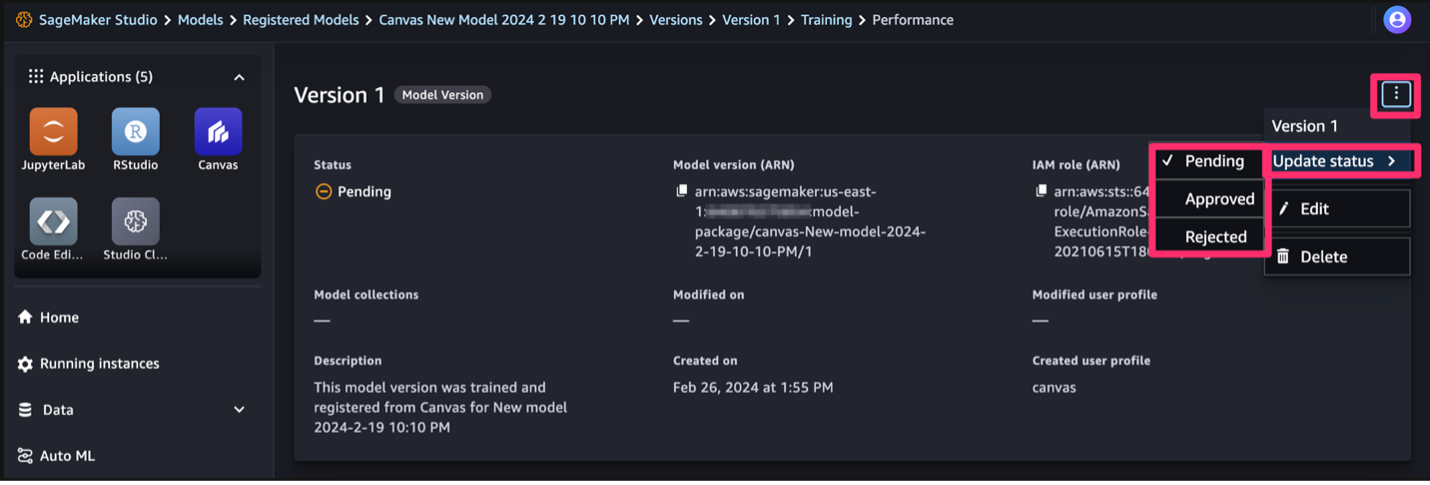
- أدخل تعليقًا اختياريًا ثم اختر حفظ وتحديث.
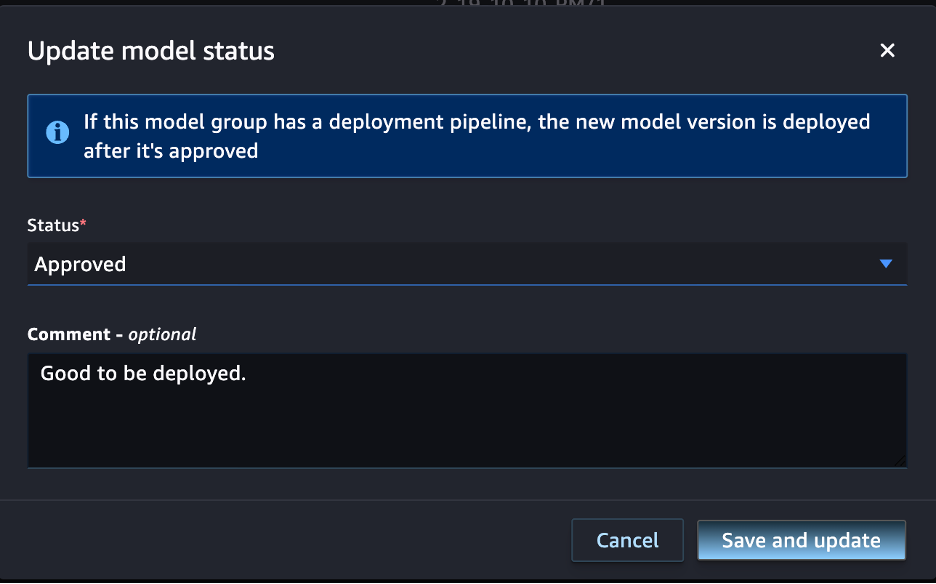
الآن يمكنك رؤية تمت الموافقة على النموذج.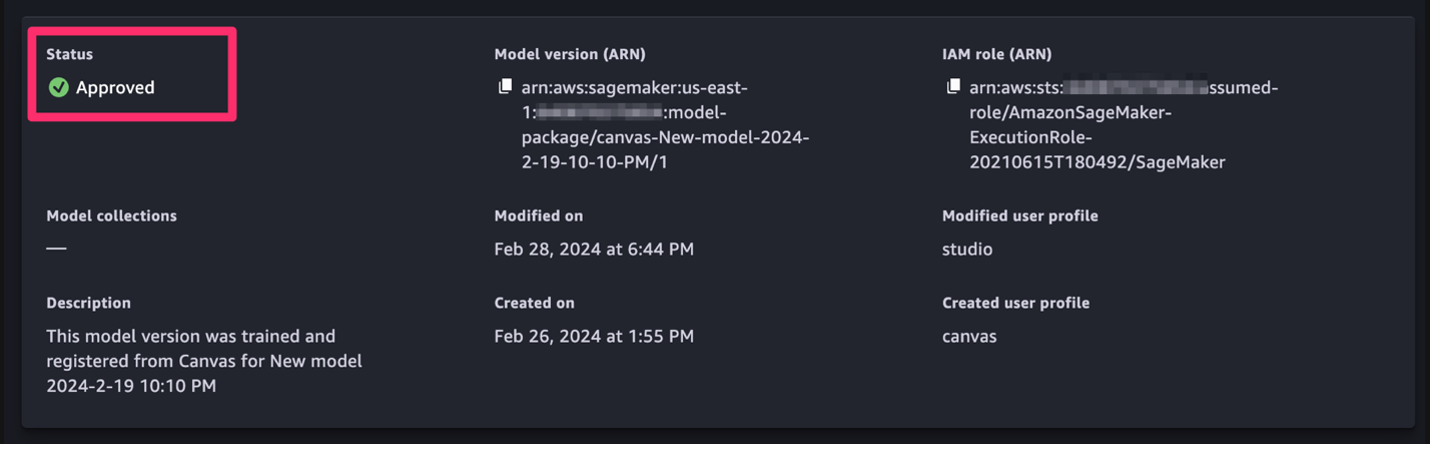
انشر النموذج
بمجرد أن يصبح النموذج جاهزًا للنشر (لقد تلقى المراجعات والموافقات اللازمة)، يكون لدى المستخدمين خياران. بالنسبة للمستخدمين الذين اتبعوا نهج التسجيل النموذجي، يمكنهم النشر من SageMaker Studio أو من SageMaker Canvas. بالنسبة للمستخدمين الذين اتبعوا أسلوب تصدير أجهزة الكمبيوتر المحمولة النموذجية، يمكنهم النشر من SageMaker Studio. تم تفصيل كلا خياري النشر أدناه.
النشر عبر SageMaker Studio
يمكن لمستخدم SageMaker Studio نشر النموذج من مساحة JupyterLab.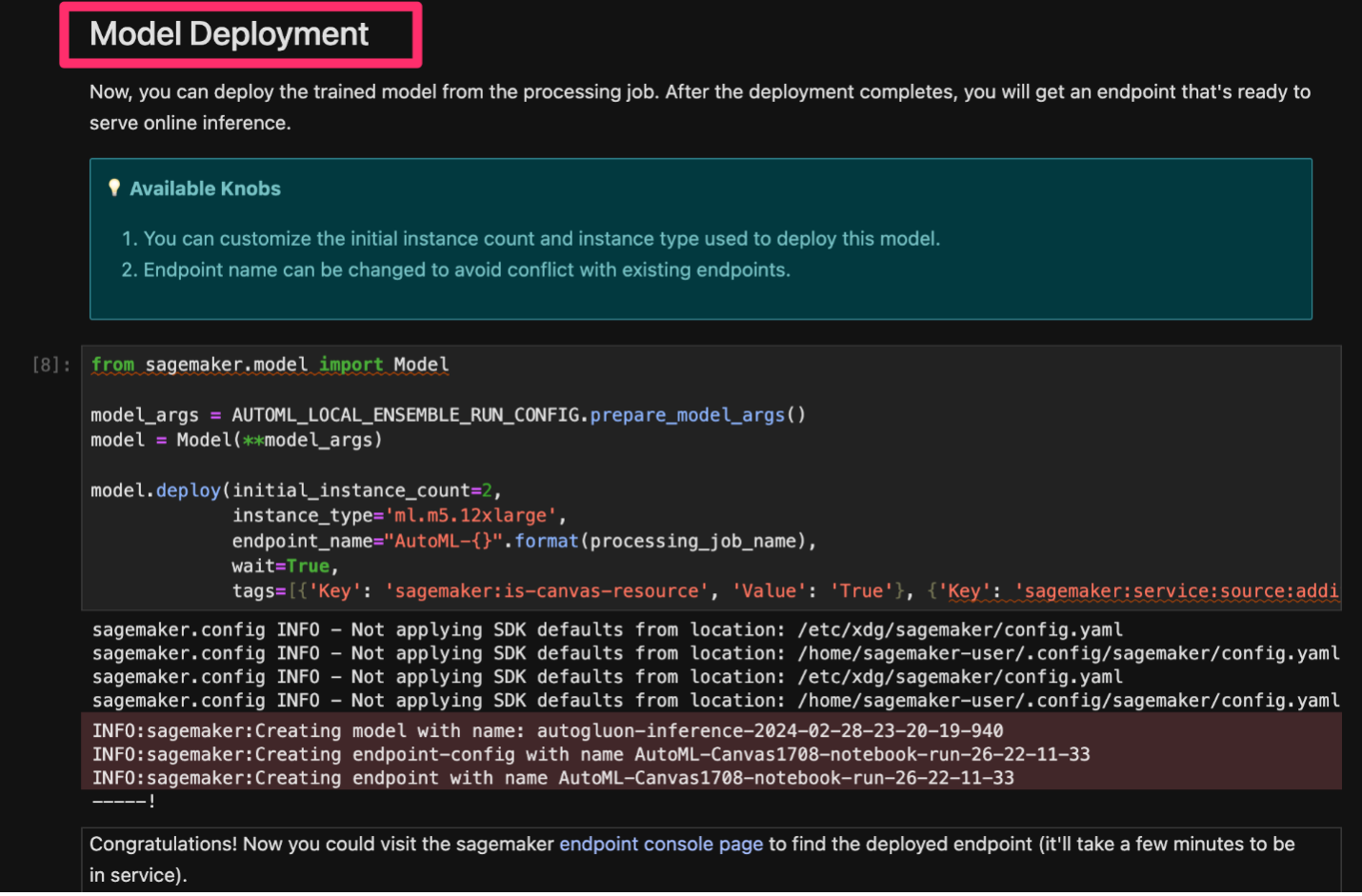
بعد نشر النموذج، يمكنك الانتقال إلى وحدة تحكم SageMaker، واختيار النهاية مع الإستنباط في جزء التنقل، واعرض النموذج.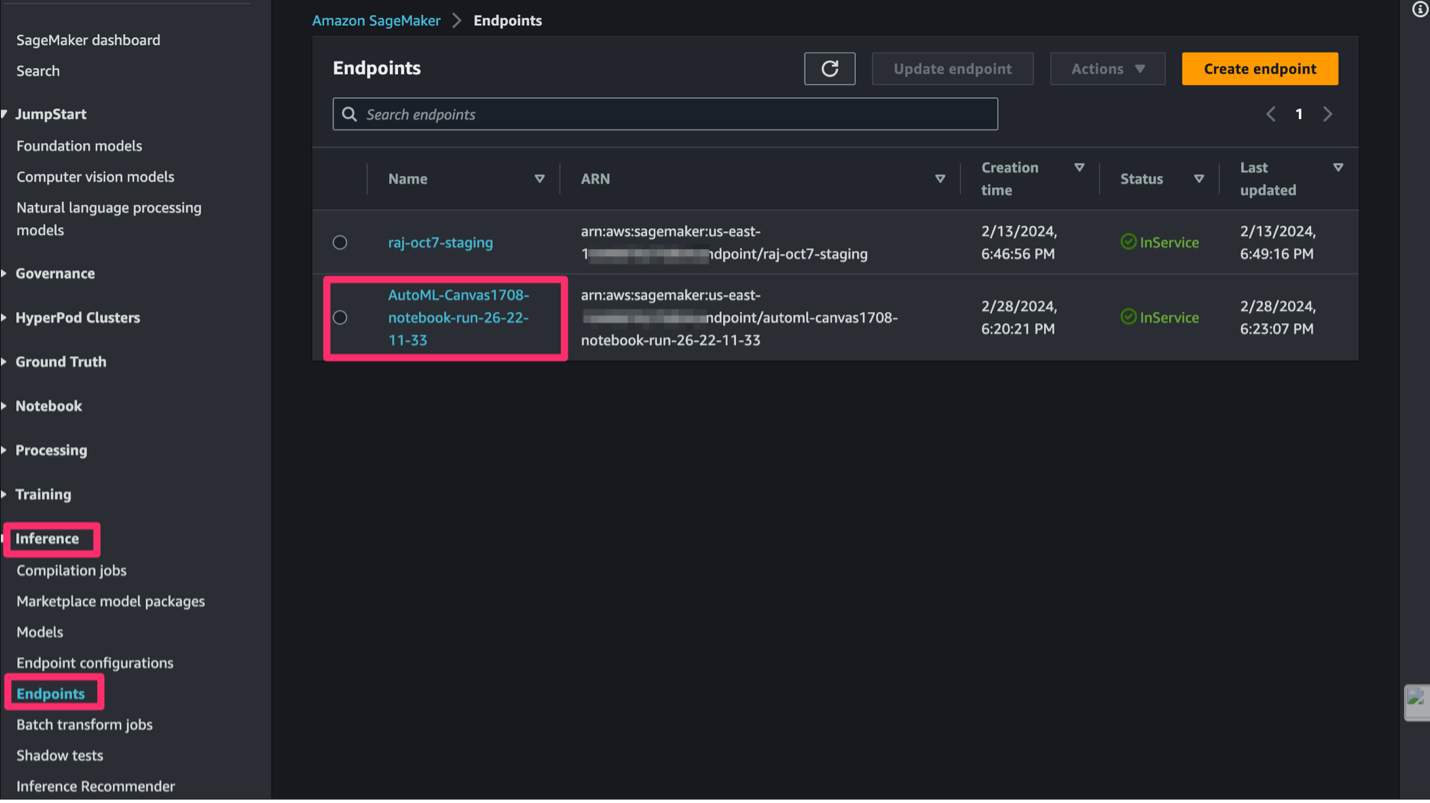
النشر عبر SageMaker Canvas
وبدلاً من ذلك، إذا تمت معالجة النشر بواسطة مستخدم SageMaker Canvas، فيمكنك نشر النموذج من SageMaker Canvas.
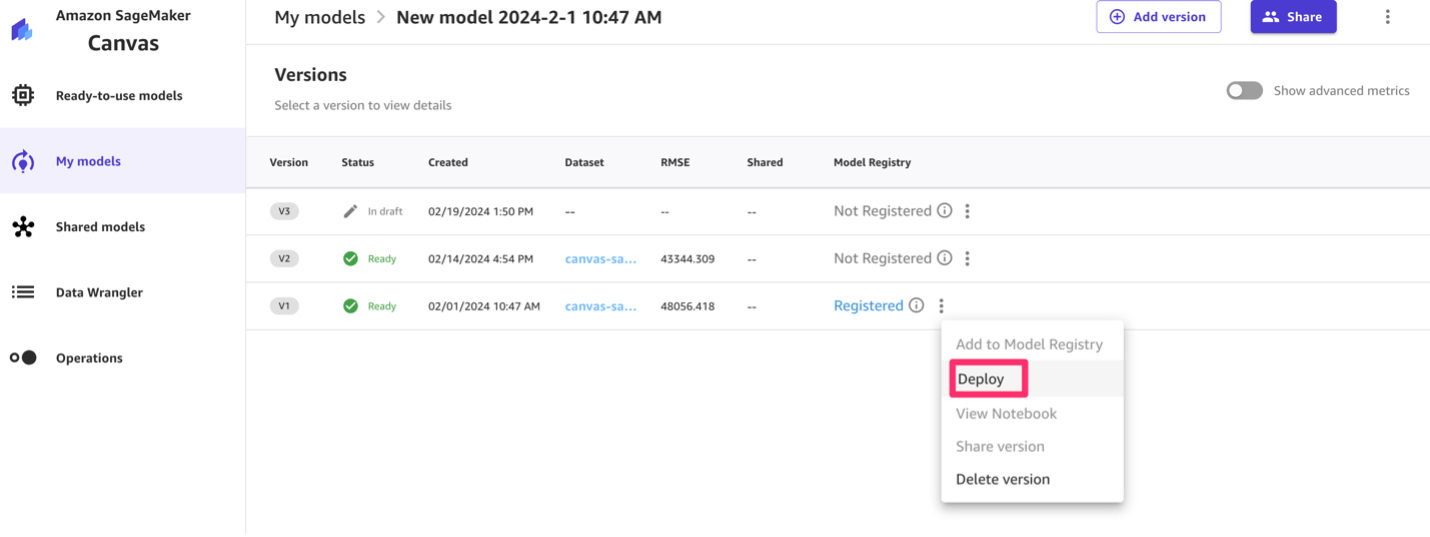
بعد نشر النموذج، يمكنك الانتقال إلى النهاية صفحة على وحدة تحكم SageMaker لعرض النموذج.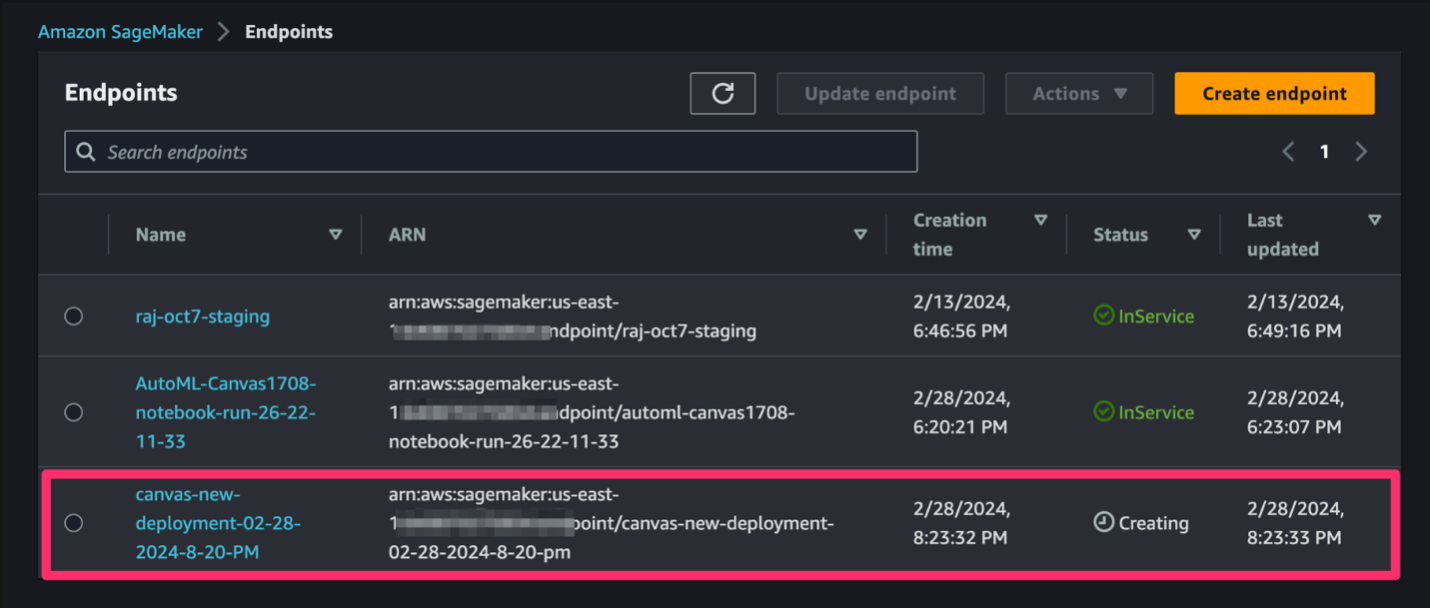
تنظيف
لتجنب تكبد رسوم الجلسة المستقبلية ، قم بتسجيل الخروج من SageMaker Canvas.
لتجنب الرسوم المستمرة ، احذف نقاط نهاية الاستدلال من SageMaker. يمكنك حذف نقاط النهاية عبر وحدة تحكم SageMaker أو من دفتر ملاحظات SageMaker Studio باستخدام الأوامر التالية:
وفي الختام
في السابق، كان بإمكانك فقط مشاركة النماذج في SageMaker Canvas (أو عرض نماذج SageMaker Canvas المشتركة) في SageMaker Studio Classic. في هذا المنشور، أظهرنا كيفية مشاركة النماذج المضمنة في SageMaker Canvas مع SageMaker Studio حتى تتمكن الفرق المختلفة من التعاون ويمكنك التحول من مسار نشر بدون تعليمات برمجية إلى مسار نشر عالي التعليمات البرمجية. من خلال استخدام SageMaker Model Registry أو تصدير دفاتر الملاحظات، يمكن لخبراء تعلم الآلة وغير الخبراء التعاون ومراجعة وتعزيز النماذج عبر هذه الأنظمة الأساسية، مما يتيح سير عمل سلسًا بدءًا من إعداد البيانات وحتى نشر الإنتاج.
لمزيد من المعلومات حول التعاون في النماذج باستخدام SageMaker Canvas، راجع الإنشاء والمشاركة والنشر: كيف يحقق محللو الأعمال وعلماء البيانات وقتًا أسرع للتسويق باستخدام ML بدون كود و Amazon SageMaker Canvas.
حول المؤلف
 راجاكومار سامباثكومار هو مدير الحساب الفني الرئيسي في AWS ، حيث يقدم إرشادات للعملاء حول مواءمة تكنولوجيا الأعمال ويدعم إعادة ابتكار نماذج وعمليات التشغيل السحابية الخاصة بهم. إنه شغوف بالسحابة والتعلم الآلي. راج هو أيضًا متخصص في التعلم الآلي ويعمل مع عملاء AWS لتصميم ونشر وإدارة أعباء العمل والبنى الخاصة بهم في AWS.
راجاكومار سامباثكومار هو مدير الحساب الفني الرئيسي في AWS ، حيث يقدم إرشادات للعملاء حول مواءمة تكنولوجيا الأعمال ويدعم إعادة ابتكار نماذج وعمليات التشغيل السحابية الخاصة بهم. إنه شغوف بالسحابة والتعلم الآلي. راج هو أيضًا متخصص في التعلم الآلي ويعمل مع عملاء AWS لتصميم ونشر وإدارة أعباء العمل والبنى الخاصة بهم في AWS.
 ميناكشيسوندارام ثاندافارايان يعمل لدى AWS كمتخصص في الذكاء الاصطناعي/ تعلم الآلة. لديه شغف لتصميم وإنشاء وتعزيز تجارب البيانات والتحليلات التي تركز على الإنسان. تركز شركة Meena على تطوير أنظمة مستدامة توفر مزايا تنافسية قابلة للقياس للعملاء الاستراتيجيين لشركة AWS. مينا هي موصلة ومفكرة تصميمية، وتسعى جاهدة لدفع الأعمال إلى طرق جديدة للعمل من خلال الابتكار والحضانة وإرساء الديمقراطية.
ميناكشيسوندارام ثاندافارايان يعمل لدى AWS كمتخصص في الذكاء الاصطناعي/ تعلم الآلة. لديه شغف لتصميم وإنشاء وتعزيز تجارب البيانات والتحليلات التي تركز على الإنسان. تركز شركة Meena على تطوير أنظمة مستدامة توفر مزايا تنافسية قابلة للقياس للعملاء الاستراتيجيين لشركة AWS. مينا هي موصلة ومفكرة تصميمية، وتسعى جاهدة لدفع الأعمال إلى طرق جديدة للعمل من خلال الابتكار والحضانة وإرساء الديمقراطية.
 كلير أوبراين راجكومار هو مدير المنتج الأول في فريق Amazon SageMaker الذي يركز على SageMaker Canvas، ومساحة عمل SageMaker ذات التعليمات البرمجية المنخفضة بدون تعليمات برمجية لتعلم الآلة والذكاء الاصطناعي التوليدي. يساعد SageMaker Canvas على إضفاء الطابع الديمقراطي على التعلم الآلي والذكاء الاصطناعي التوليدي من خلال تقليل العوائق التي تحول دون اعتماد أولئك الجدد في تعلم الآلة وتسريع سير العمل للممارسين المتقدمين.
كلير أوبراين راجكومار هو مدير المنتج الأول في فريق Amazon SageMaker الذي يركز على SageMaker Canvas، ومساحة عمل SageMaker ذات التعليمات البرمجية المنخفضة بدون تعليمات برمجية لتعلم الآلة والذكاء الاصطناعي التوليدي. يساعد SageMaker Canvas على إضفاء الطابع الديمقراطي على التعلم الآلي والذكاء الاصطناعي التوليدي من خلال تقليل العوائق التي تحول دون اعتماد أولئك الجدد في تعلم الآلة وتسريع سير العمل للممارسين المتقدمين.
- محتوى مدعوم من تحسين محركات البحث وتوزيع العلاقات العامة. تضخيم اليوم.
- PlatoData.Network Vertical Generative Ai. تمكين نفسك. الوصول هنا.
- أفلاطونايستريم. ذكاء Web3. تضخيم المعرفة. الوصول هنا.
- أفلاطون كربون، كلينتك ، الطاقة، بيئة، شمسي، إدارة المخلفات. الوصول هنا.
- أفلاطون هيلث. التكنولوجيا الحيوية وذكاء التجارب السريرية. الوصول هنا.
- المصدر https://aws.amazon.com/blogs/machine-learning/seamlessly-transition-between-no-code-and-code-first-machine-learning-with-amazon-sagemaker-canvas-and-amazon-sagemaker-studio/



